IDEA创建MAVEN项目并使用tomcat启动
一、开发环境准备
1、JDK1.8,已经配置好环境变量
2、IDEA2019.2,目前稳定版里面个人认为还不错的
3、tomcat服务器,笔者使用的是apache-tomcat-8.5.57
4、使用IDEA自带的maven,如下图,版本还算是比较新的,比很多博客里面所记载的都新一些
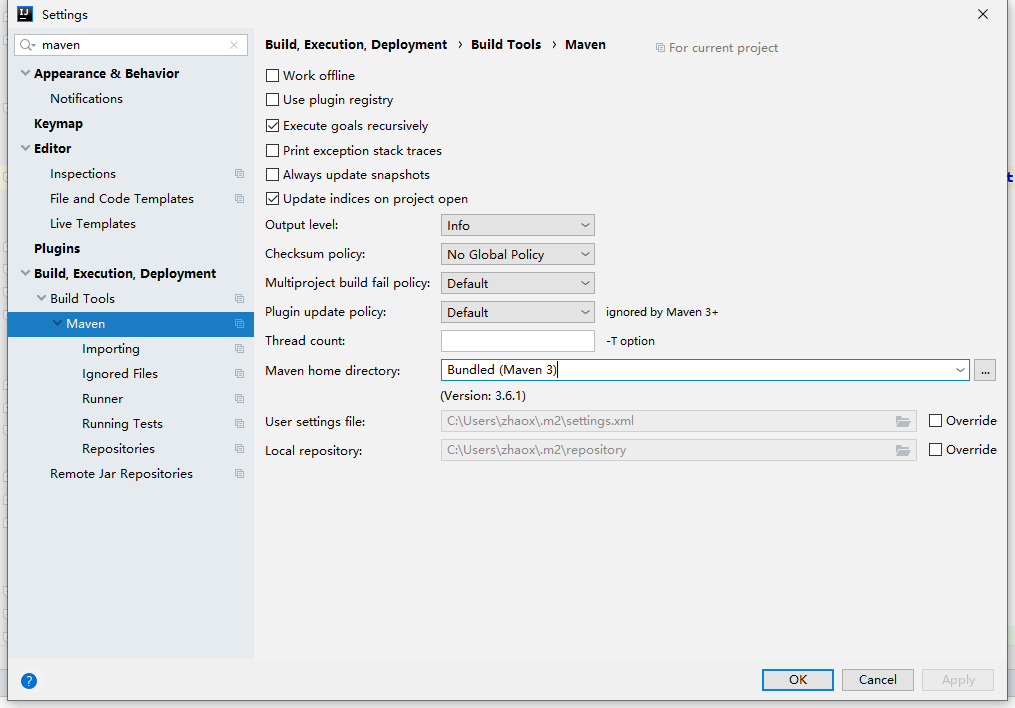
以上这些都不是我们讲的重点,具体设置请百度,博客会很多
二、创建项目
1、file——>new
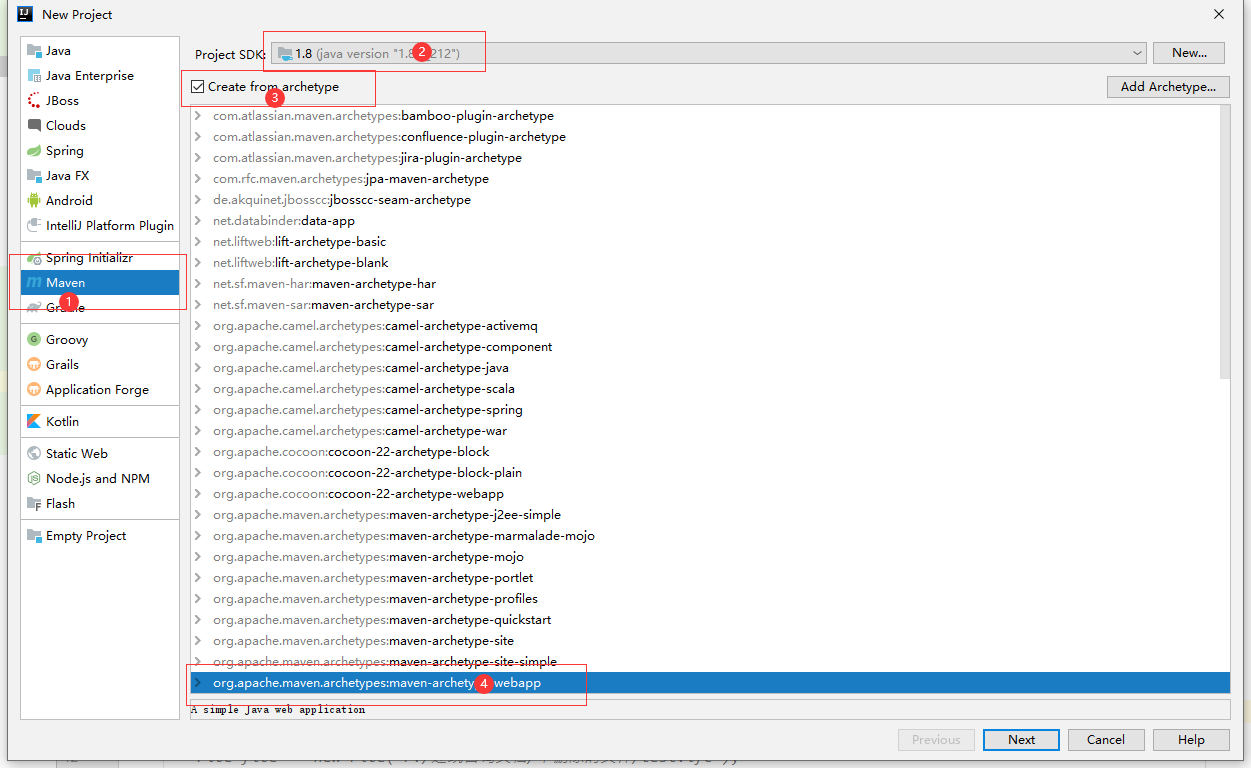
2、输入GroupId和ArtifactId
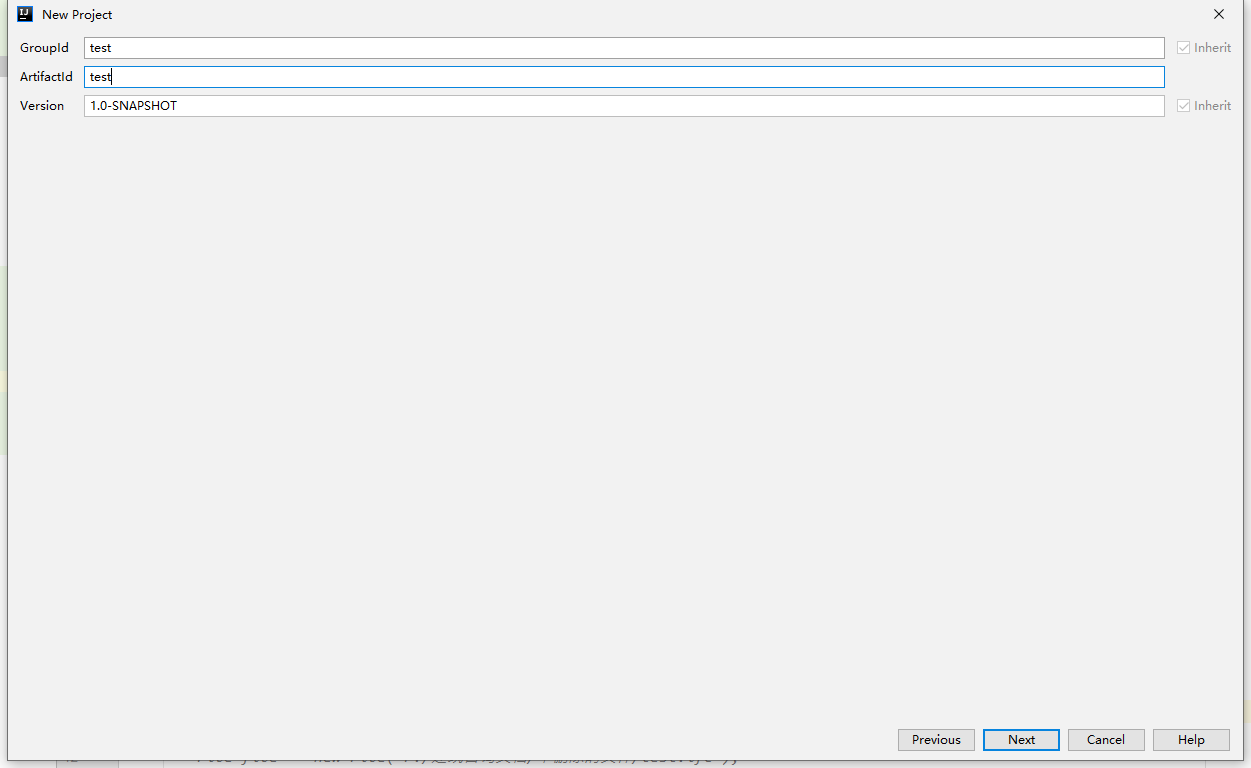
3、一直next,到下图
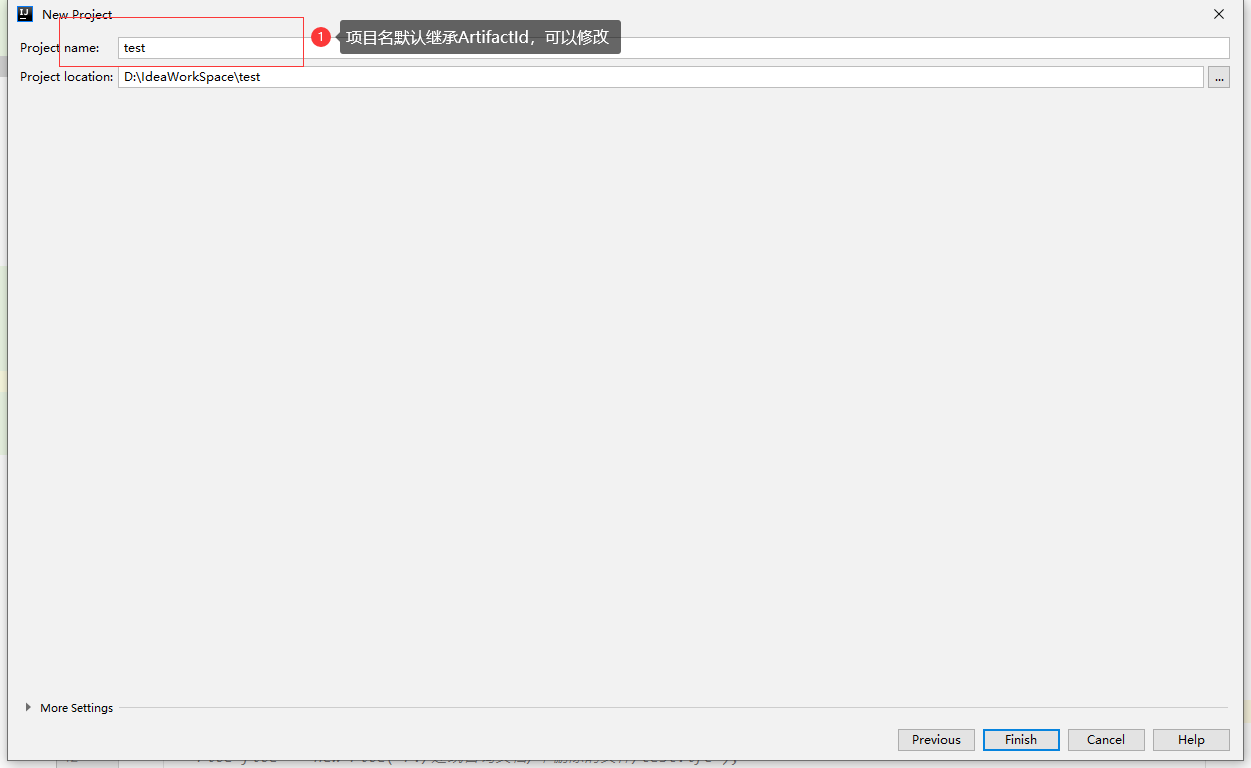
4、点击Finish按钮后,idea会开始下载maven所需要的依赖,这时需要网络好才能成功完成创建。当项目成功创建后的结构如下图:
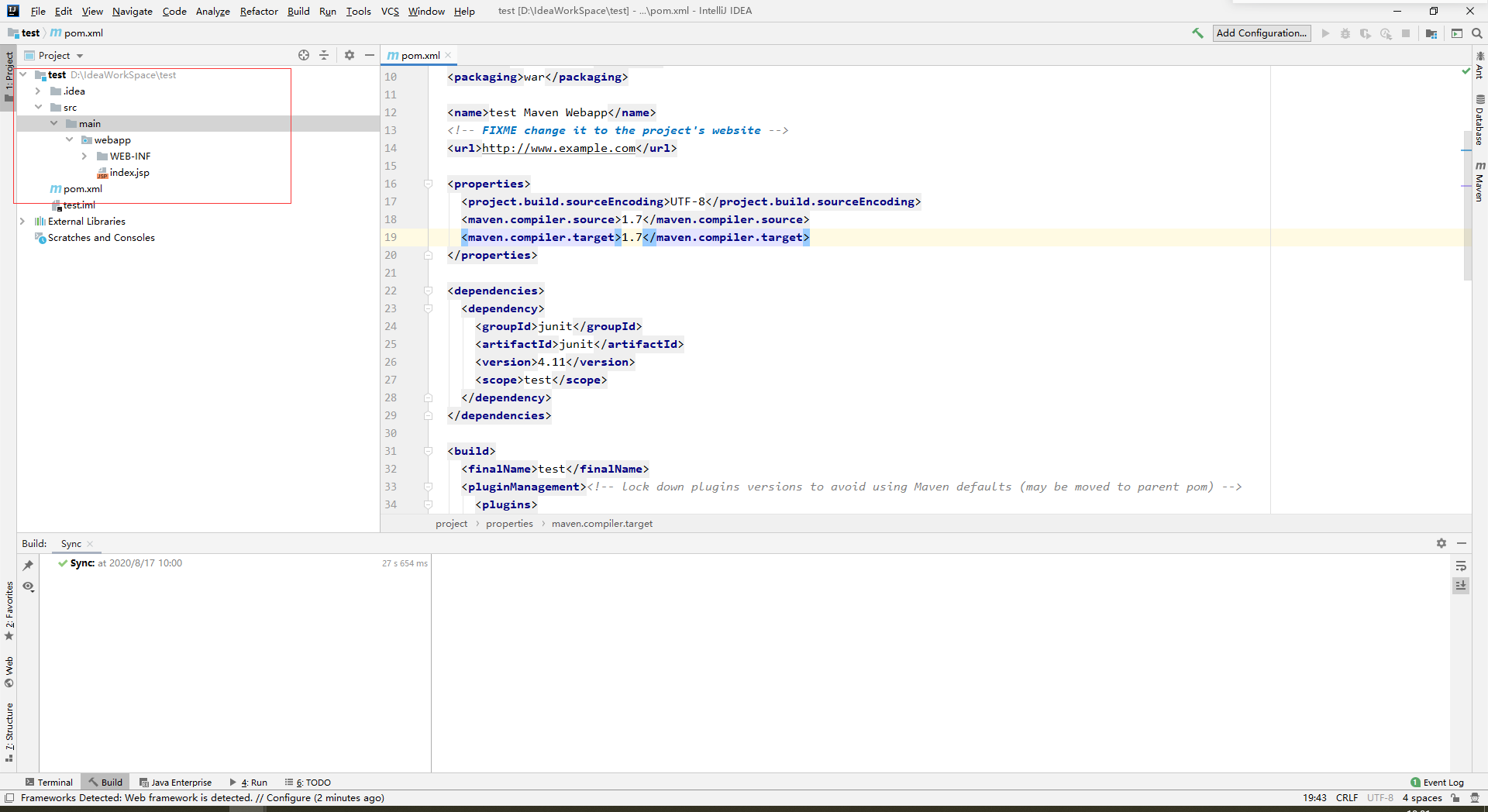
此时的webapp在src/main文件夹下面,根据MyEclipse的习惯移到根目录,此处操作可做可不做
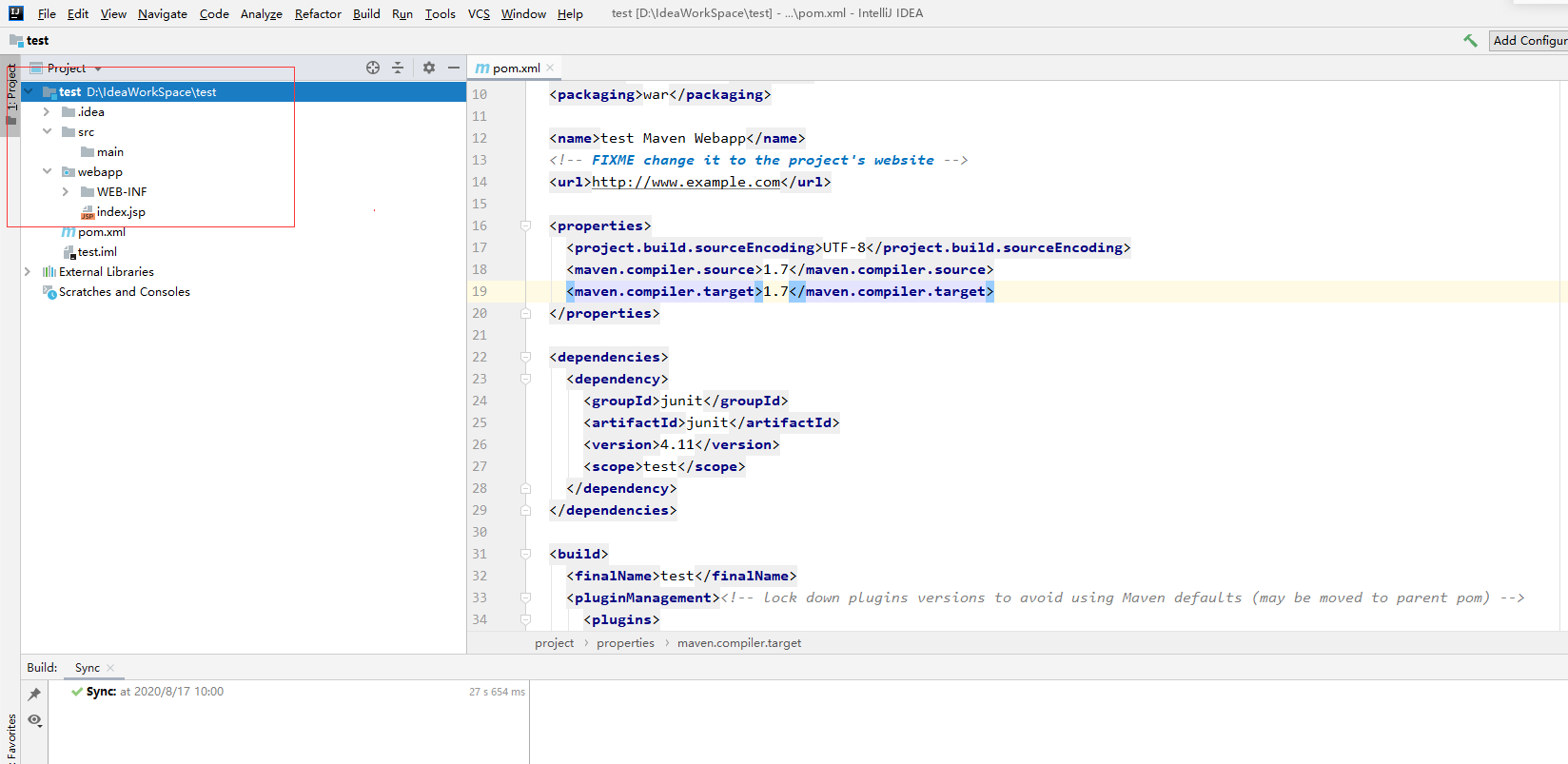
这时项目新建就成功了
三、修改项目配置
1、选择File -----> project structure
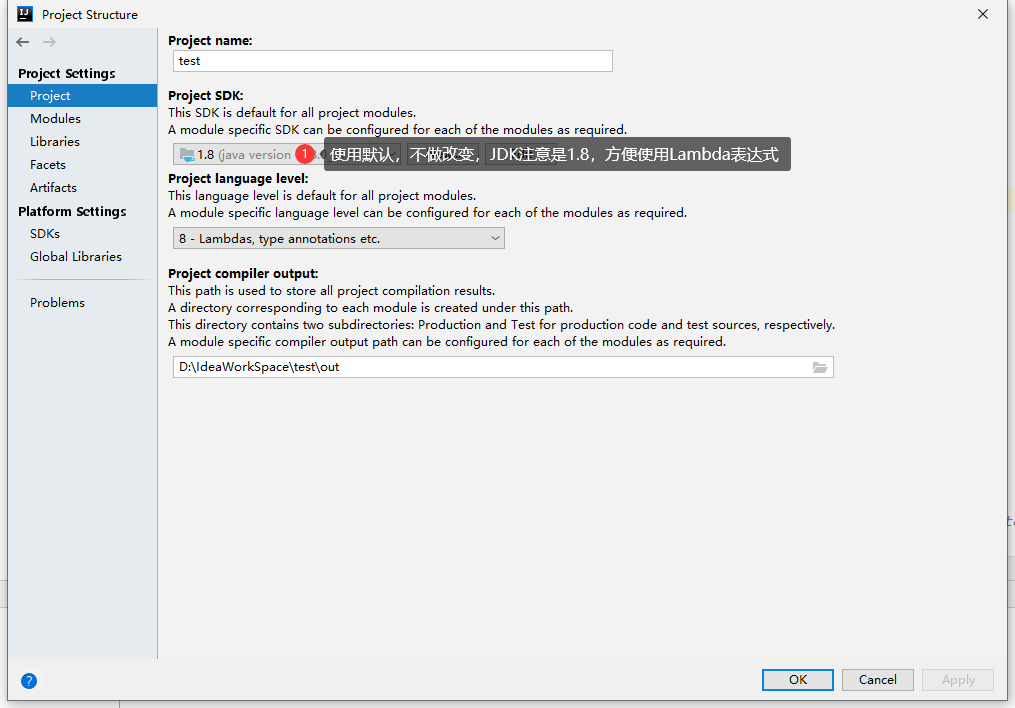
2、Facets 配置:
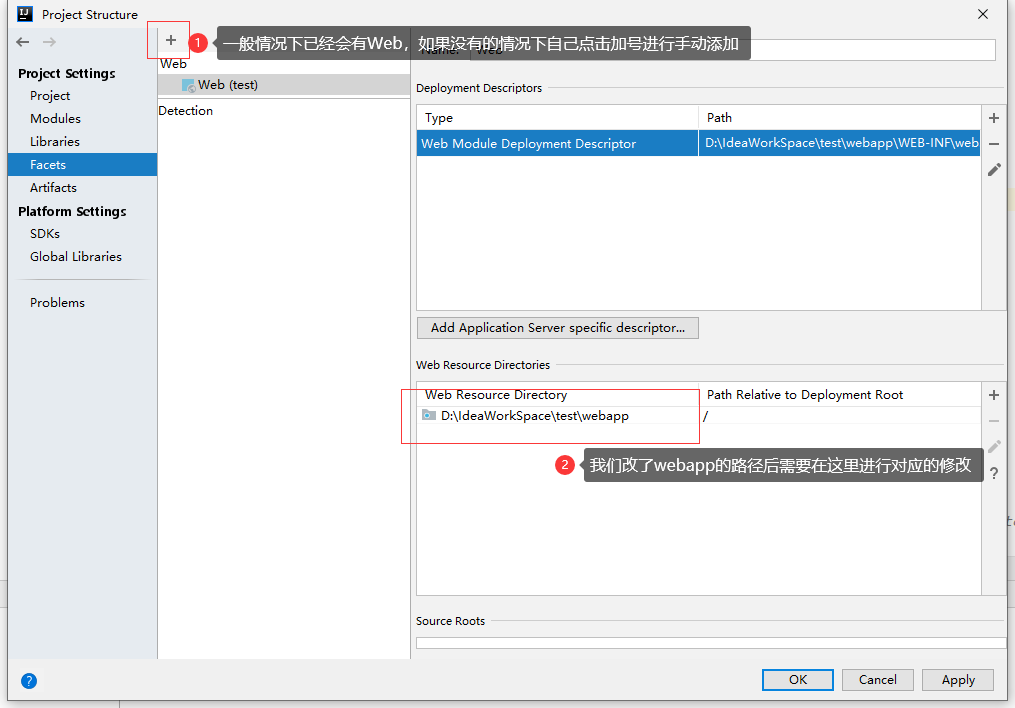
3、Modules 配置:
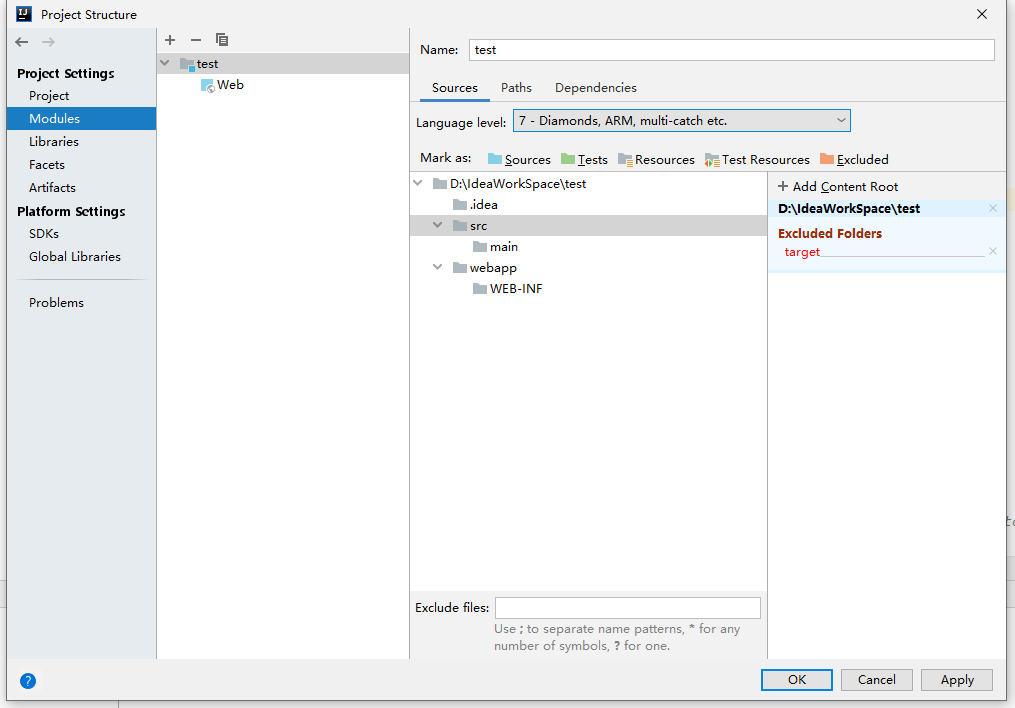
这里我们需要增加部分文件让项目更加符合maven项目的文件目录
src/main/java -----------> Sources
src/main/resources----->Resources
src/test/java ------------->Tests
src/test/resources ------>Test Resources
之后如下图进行设置
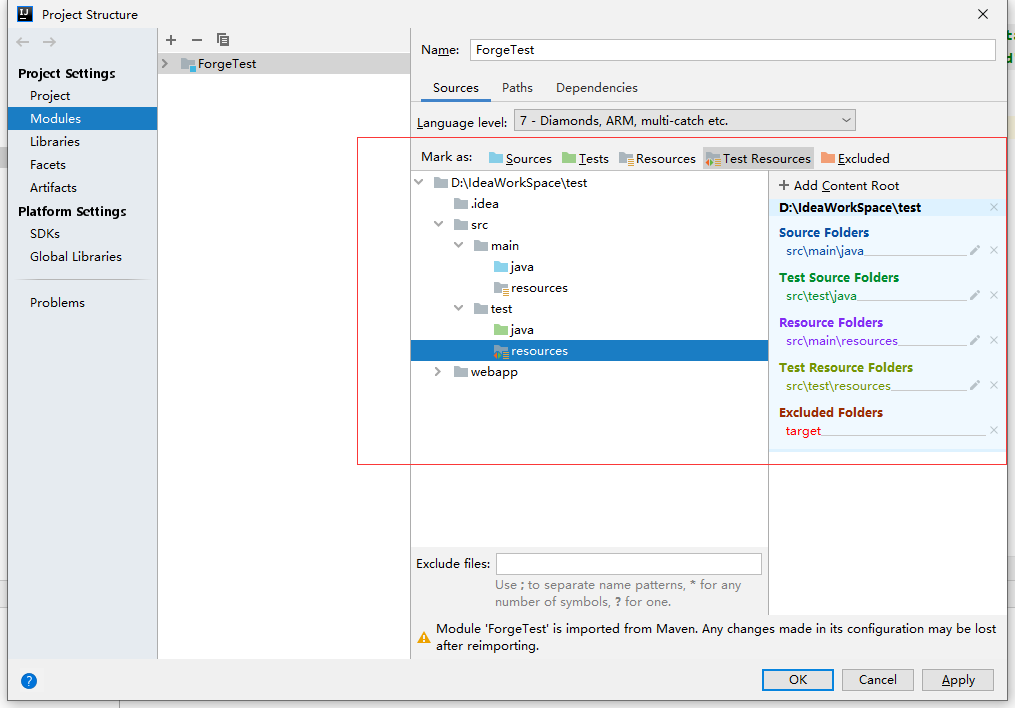
修改Java编辑后类的路径
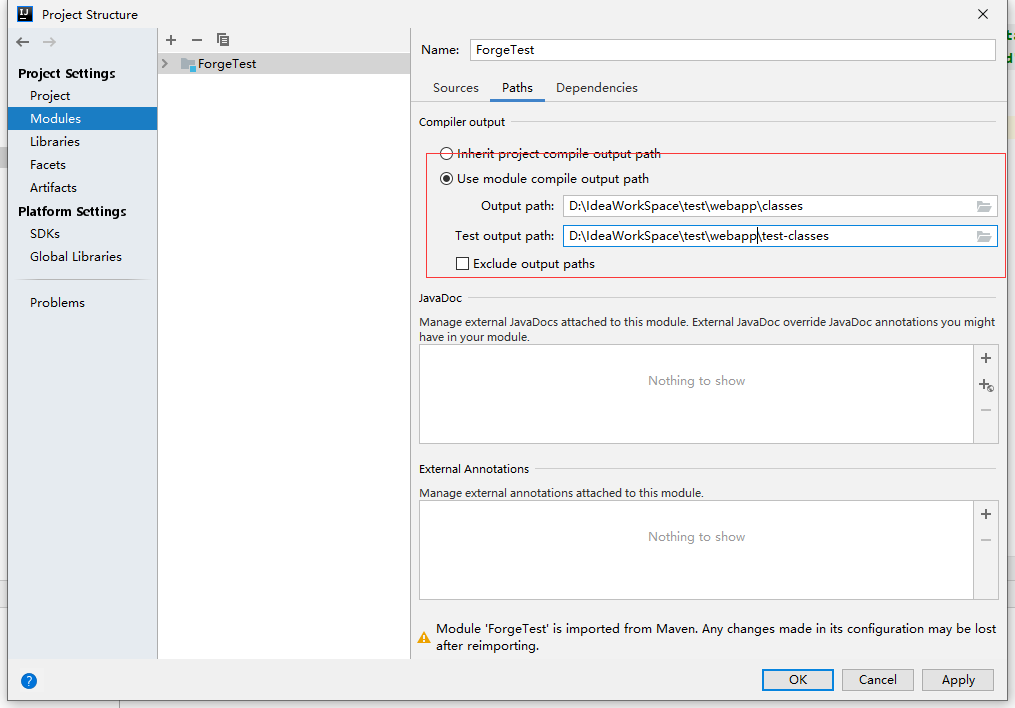
4、ArtifactId配置:若下图存在则不进行更改,不存在的话手动添加即可
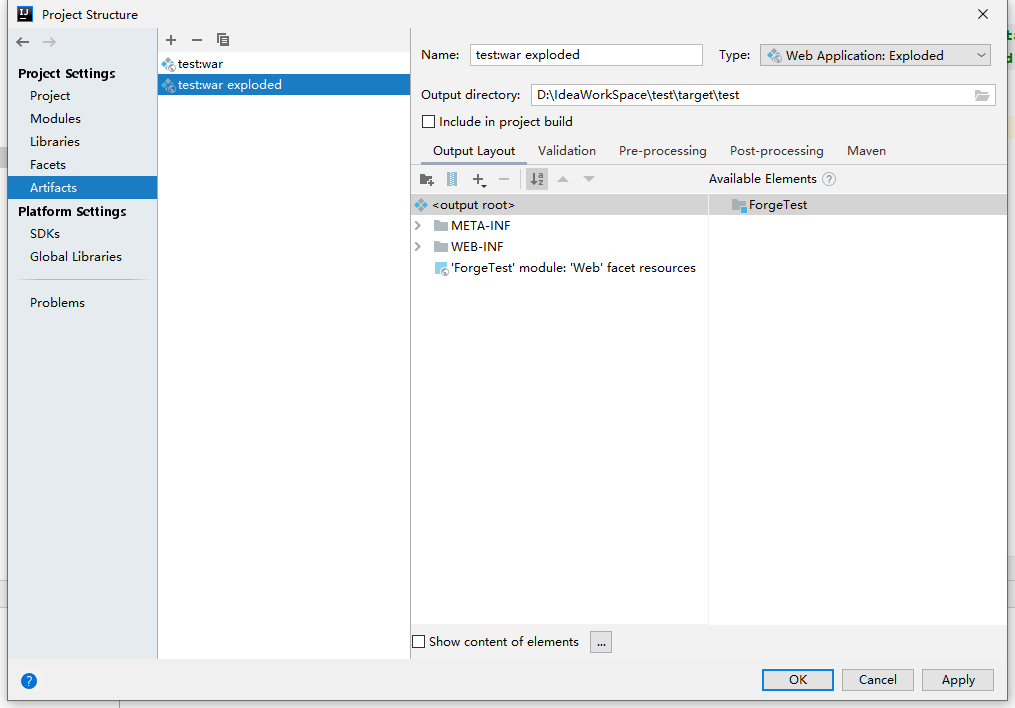
至此项目结构配置完毕
四、配置tomcat服务器
1、找到下图的按钮,点击
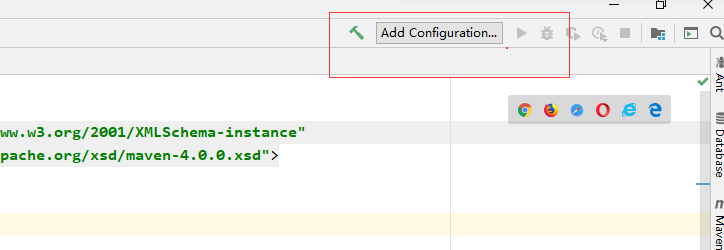
2、进行添加本地的tomcat
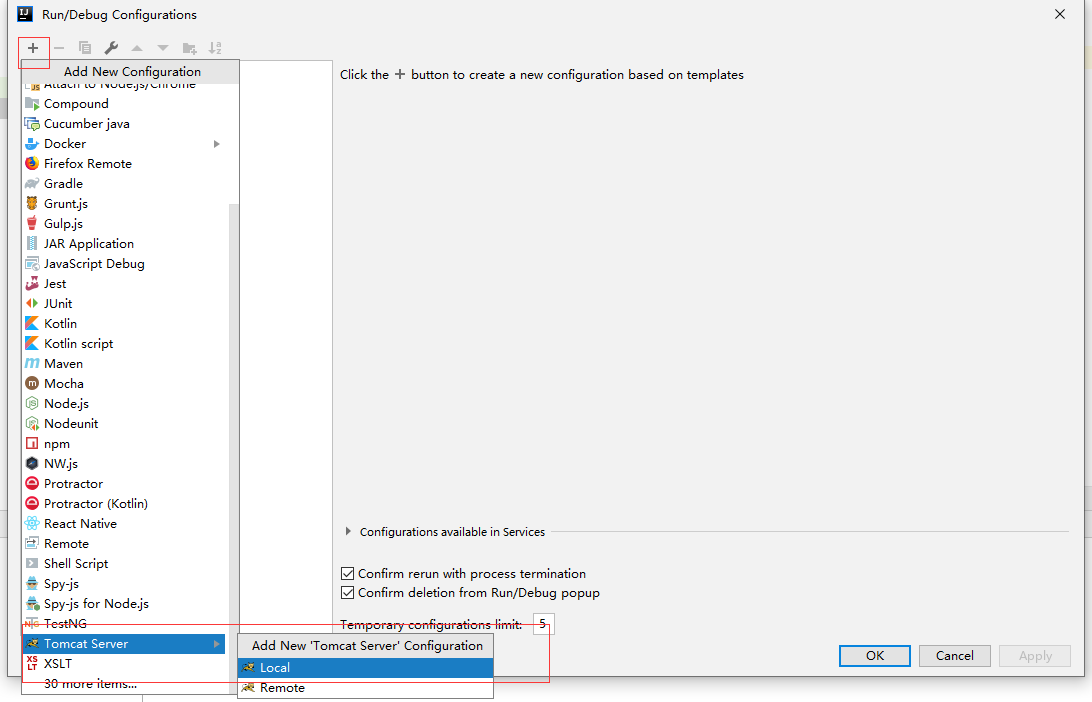
3、进入tomcat配置页面
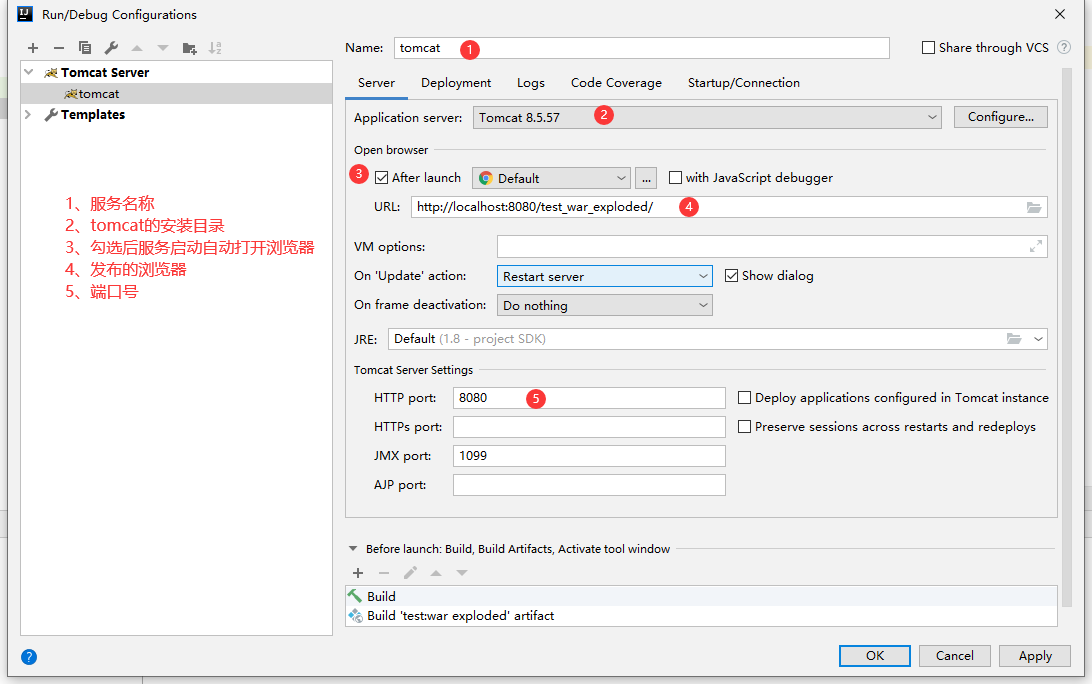
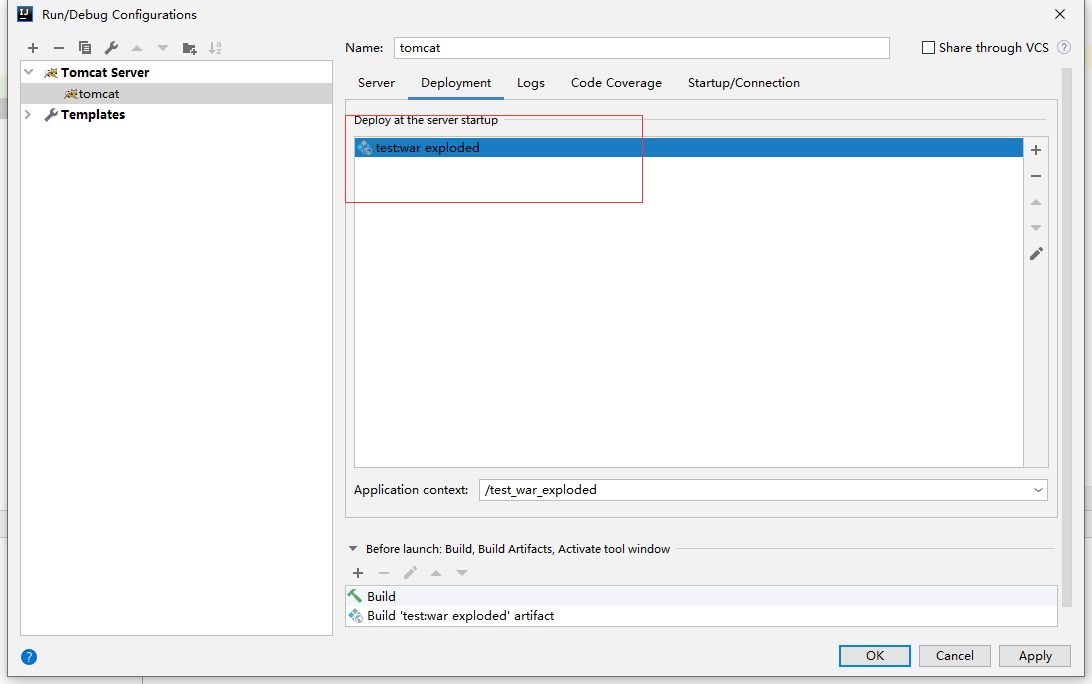
如果没有的话那么假如进去,下面的Application context是项目发布的名称,可以进行修改,到此就全部配置完成了



